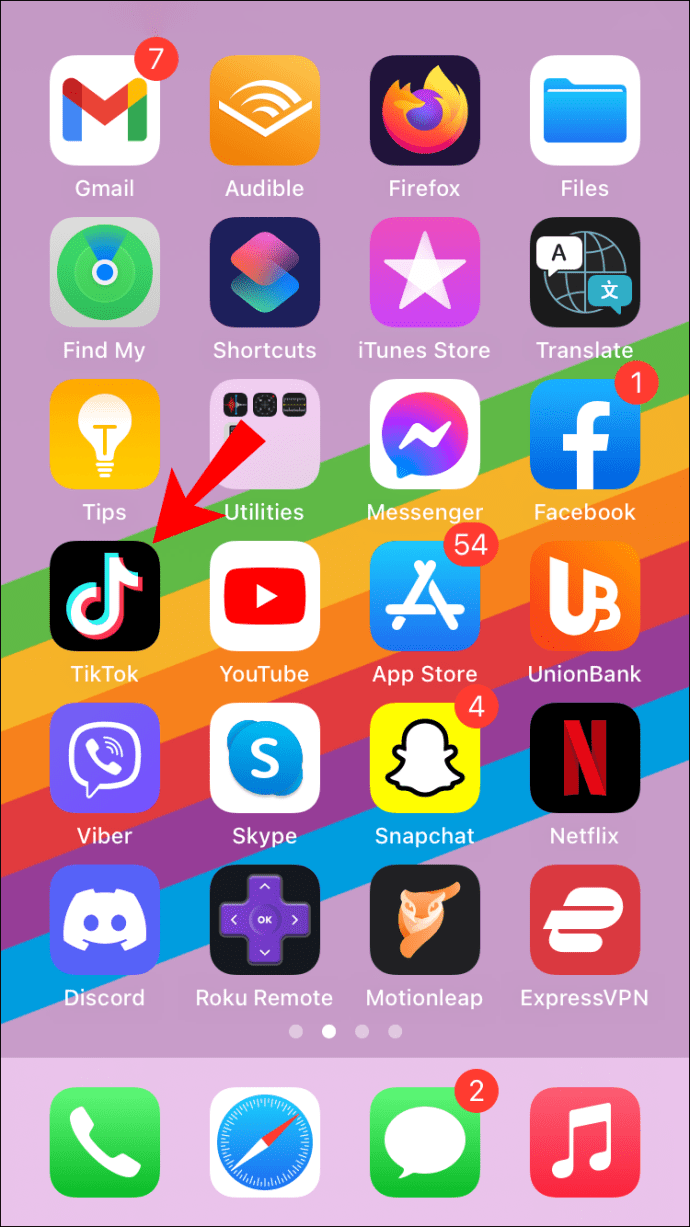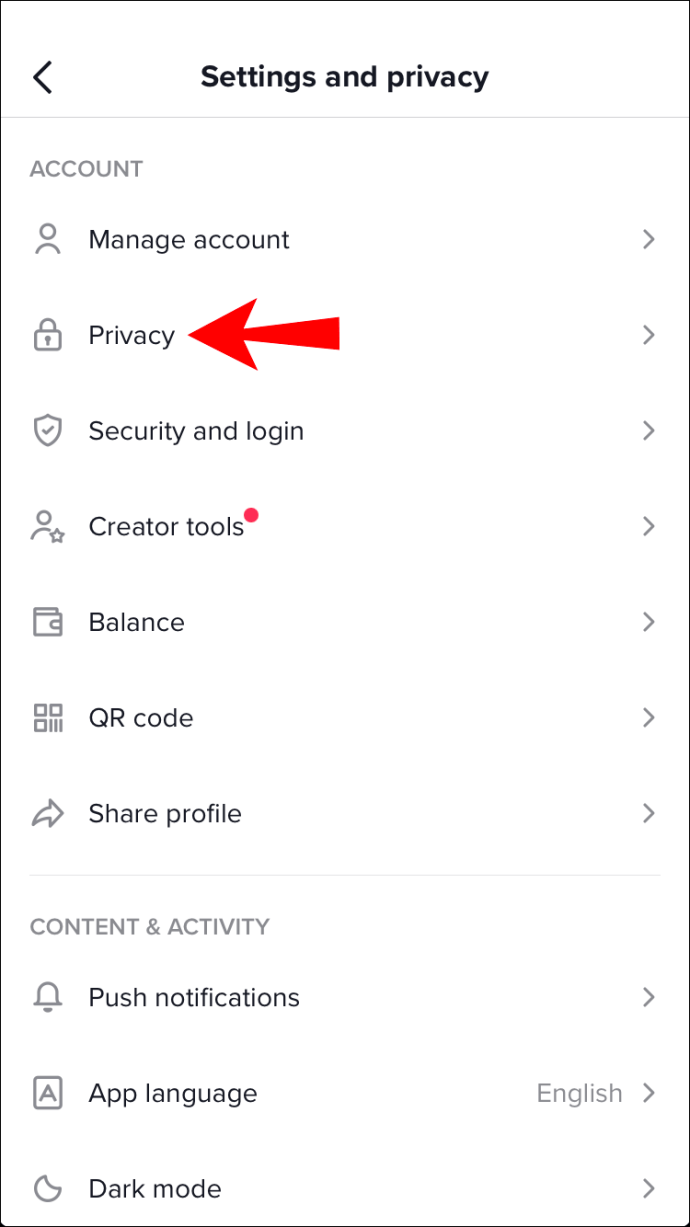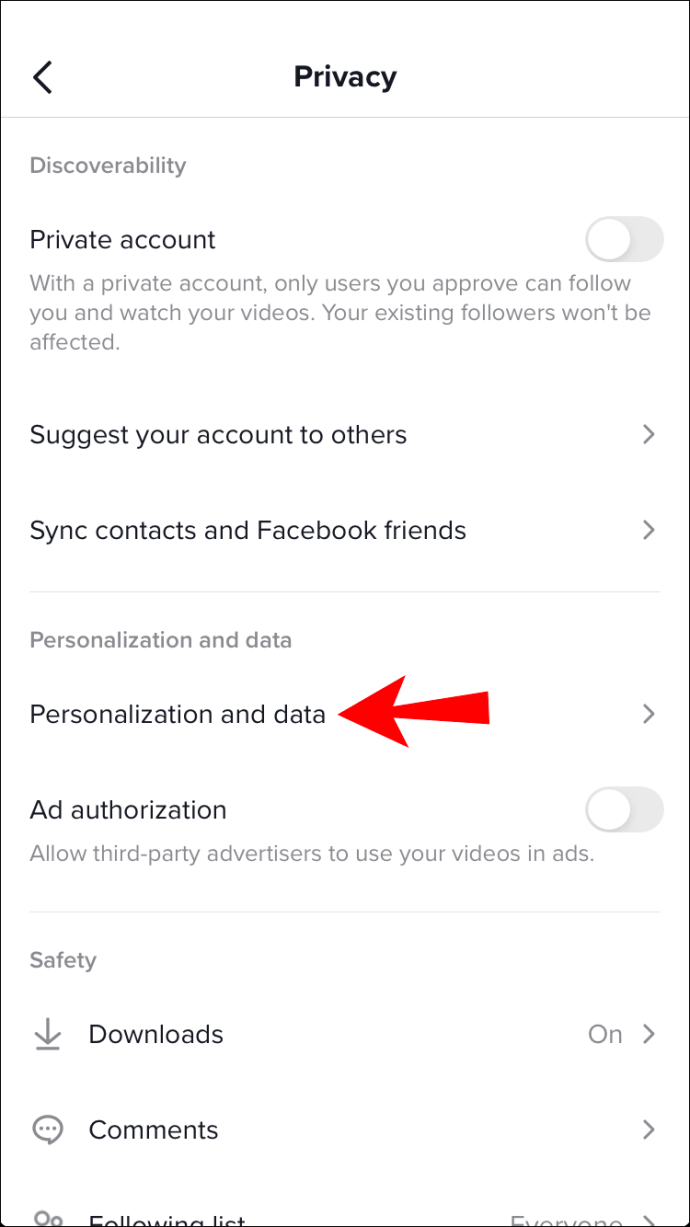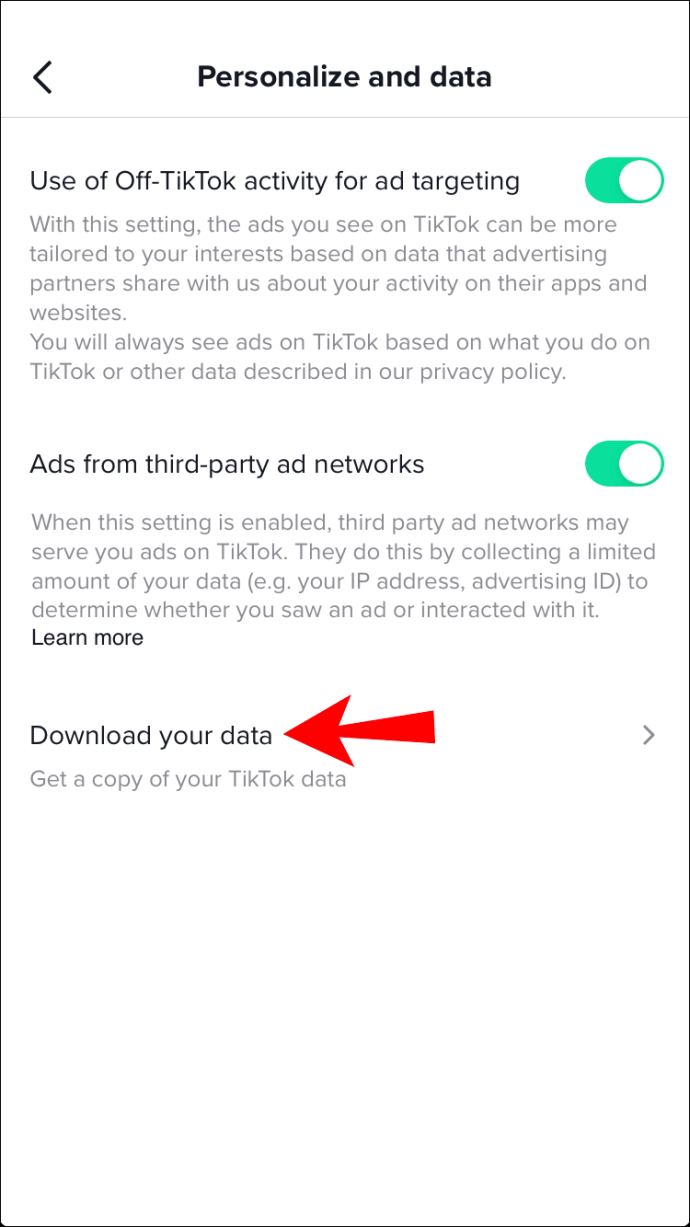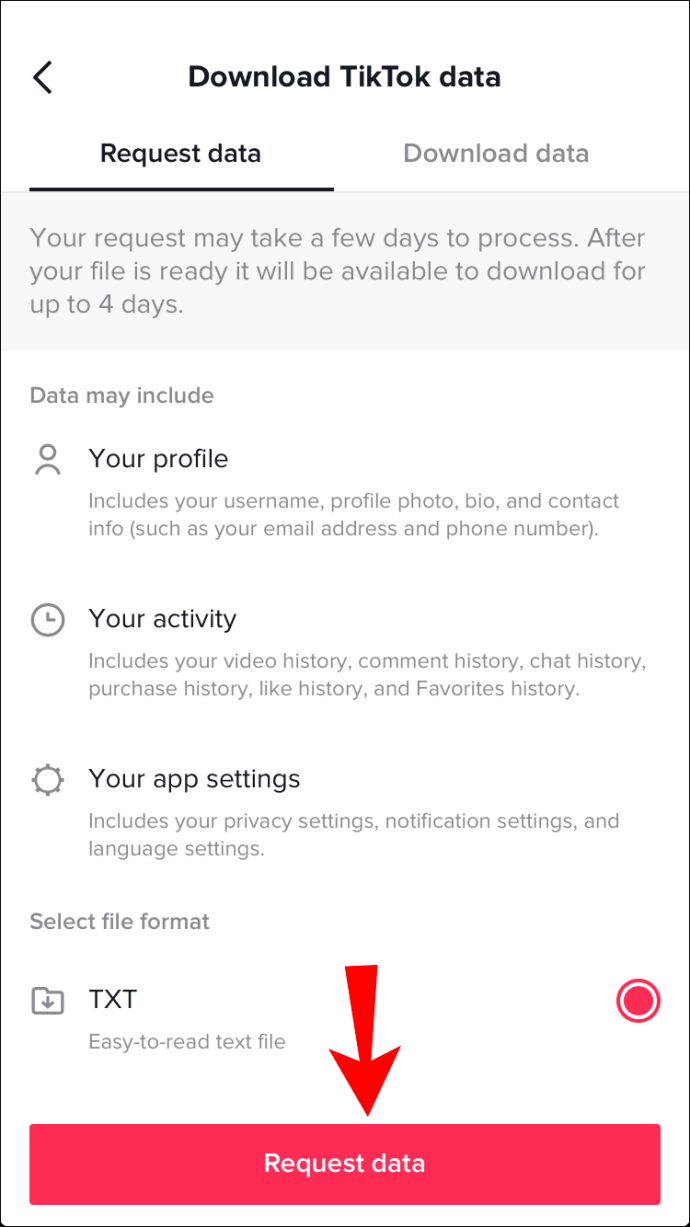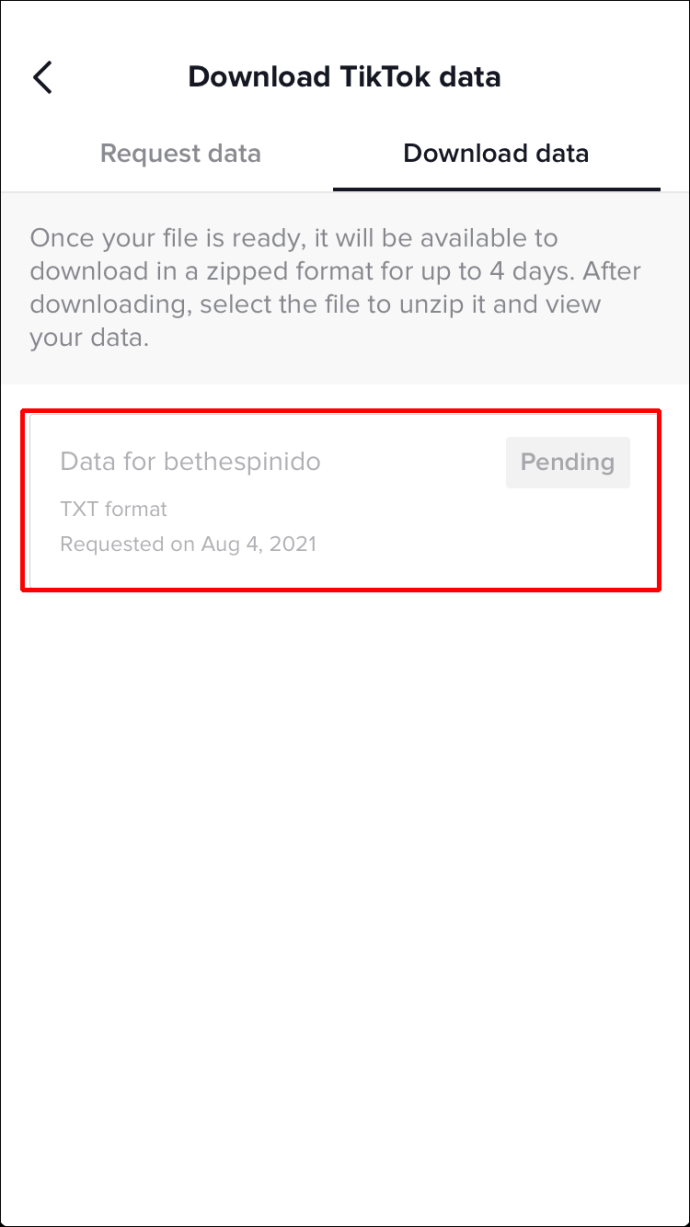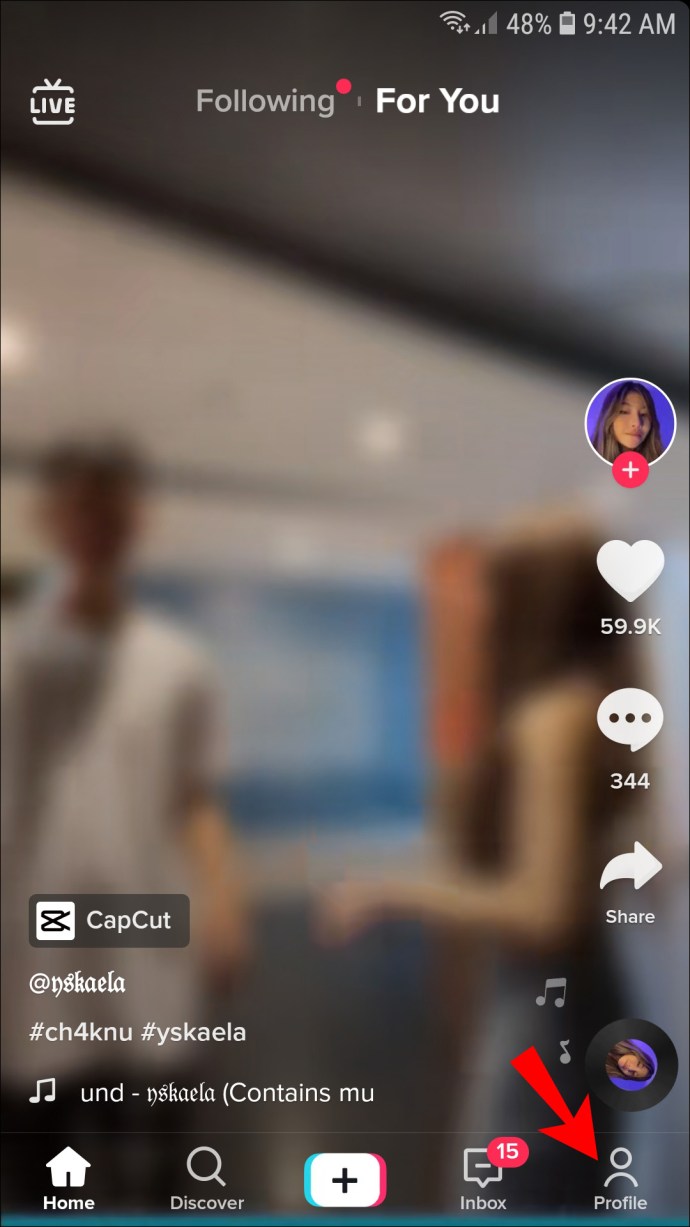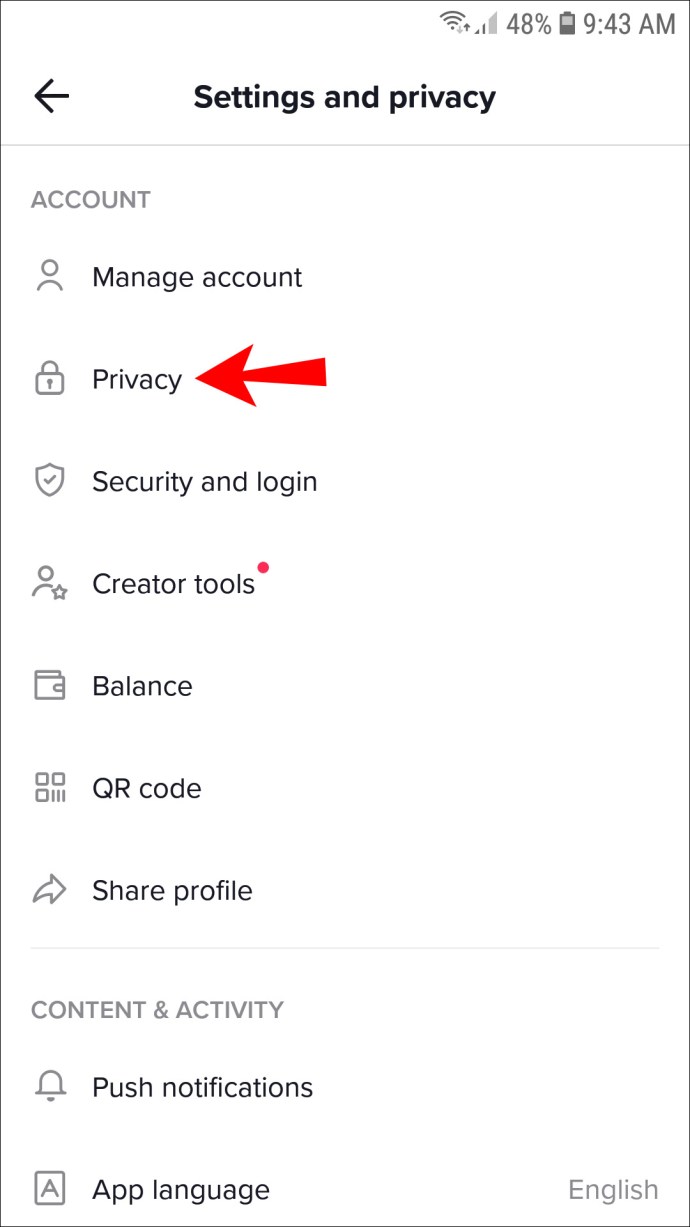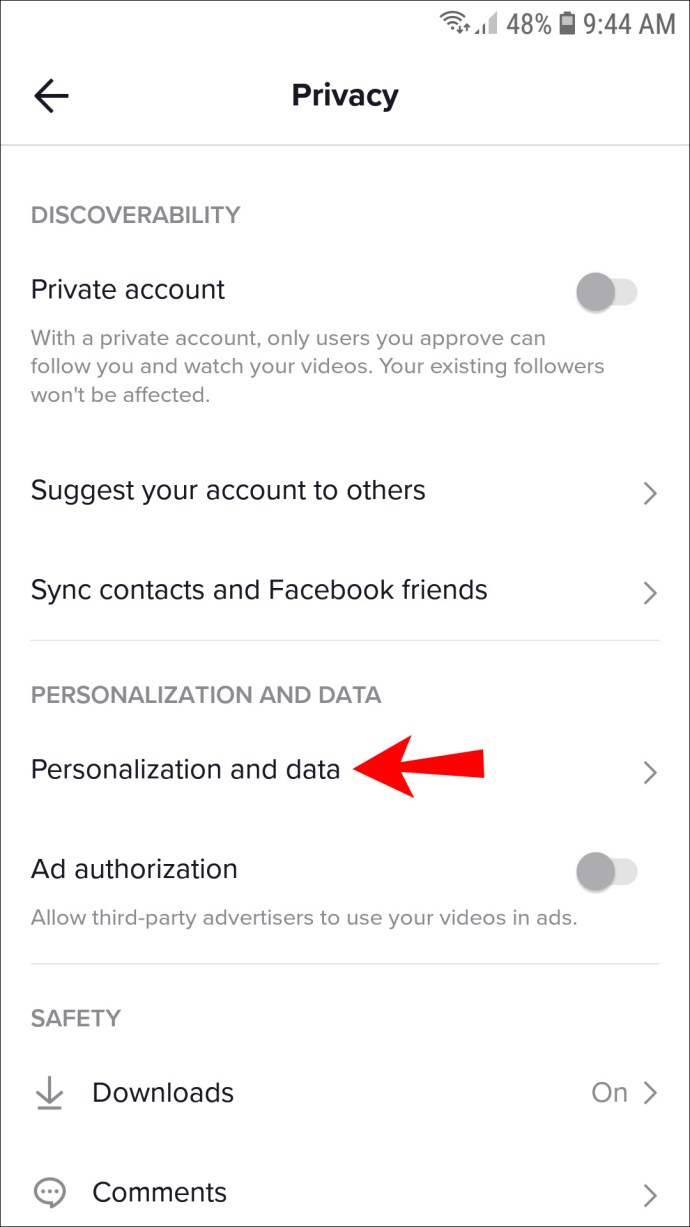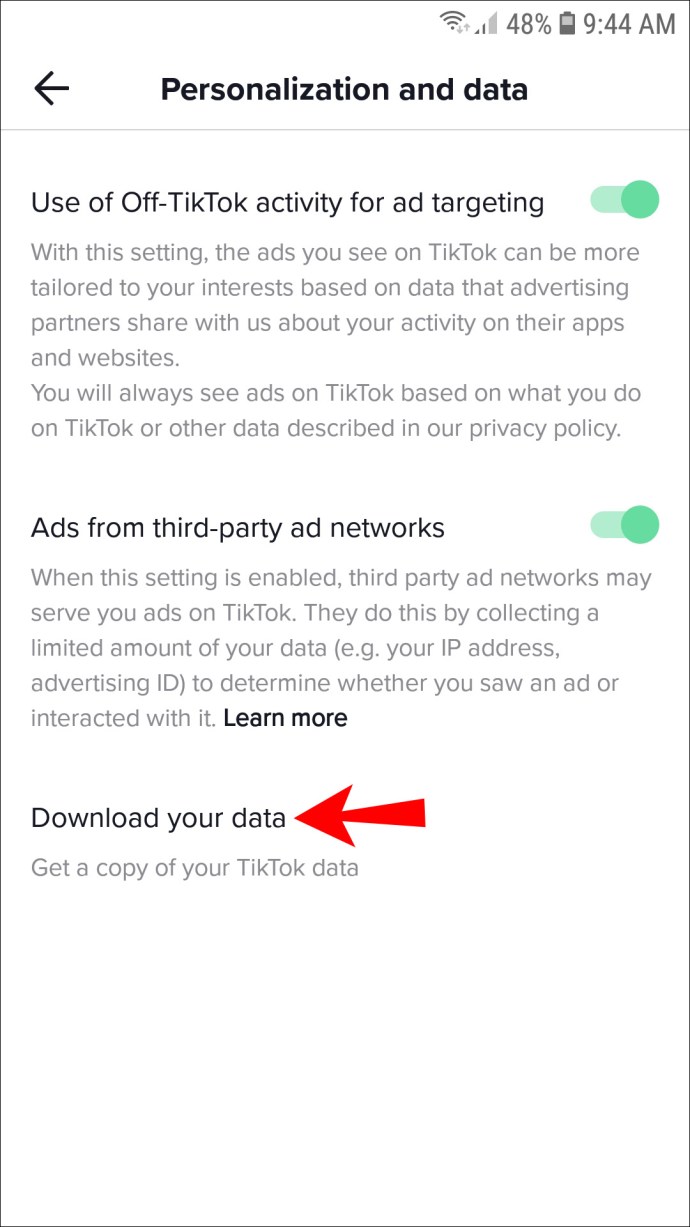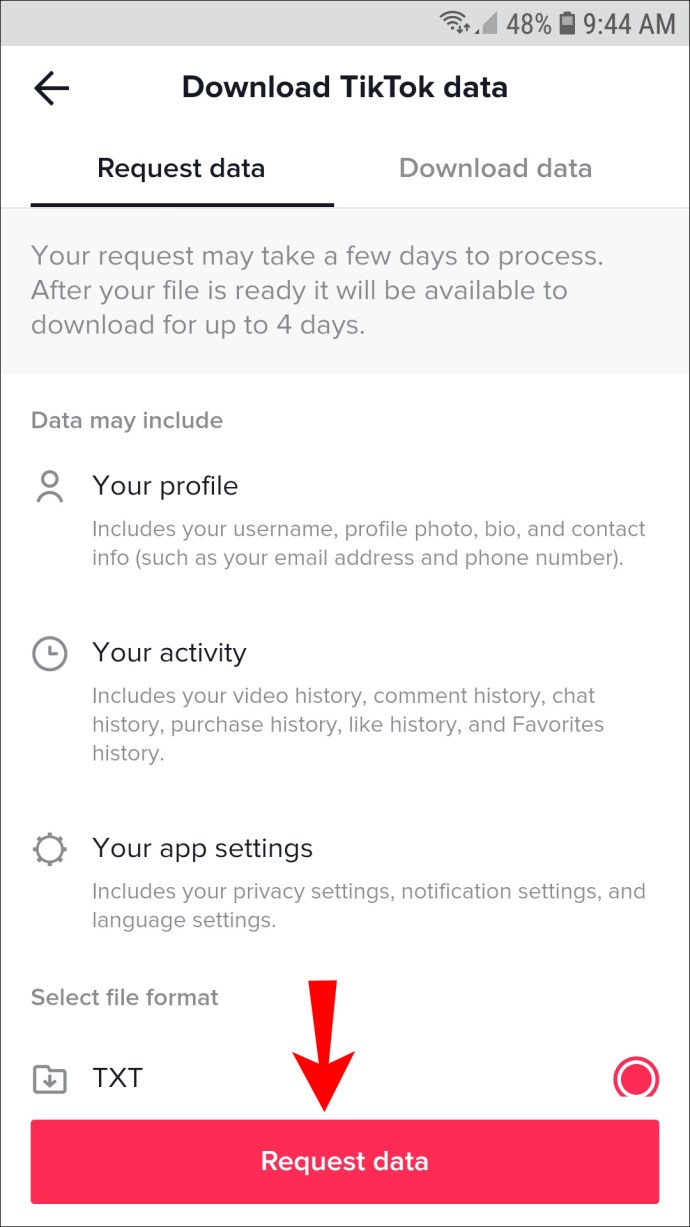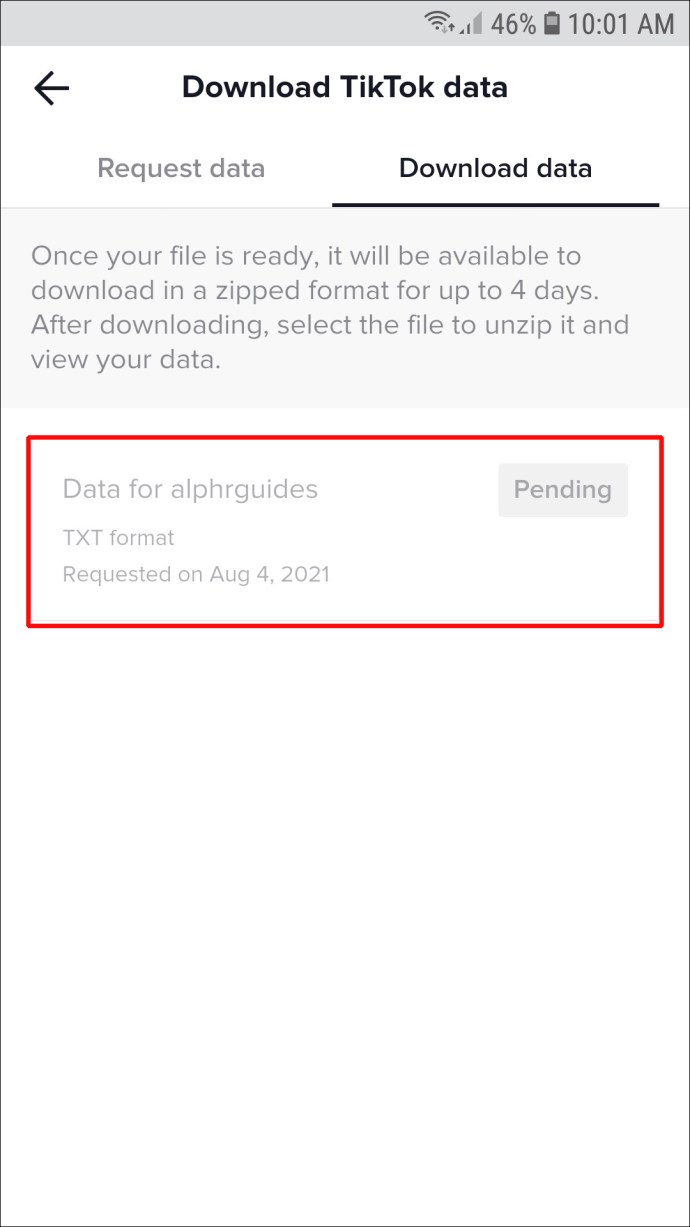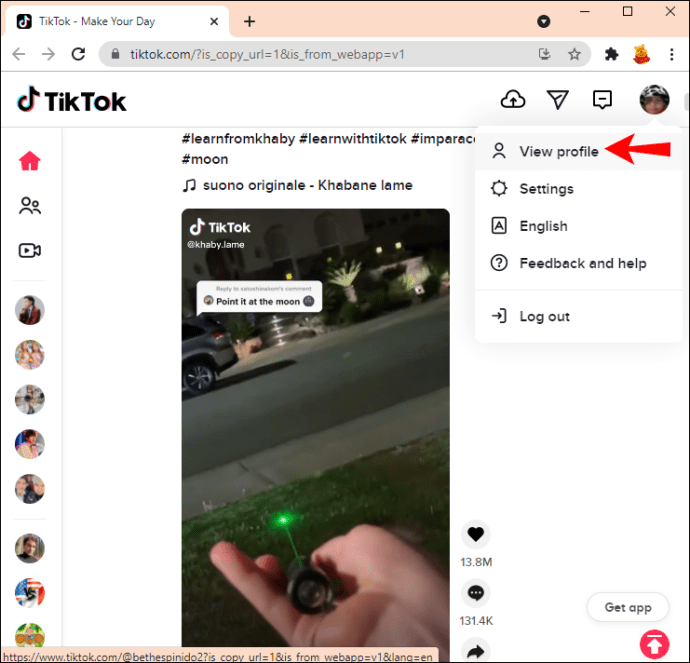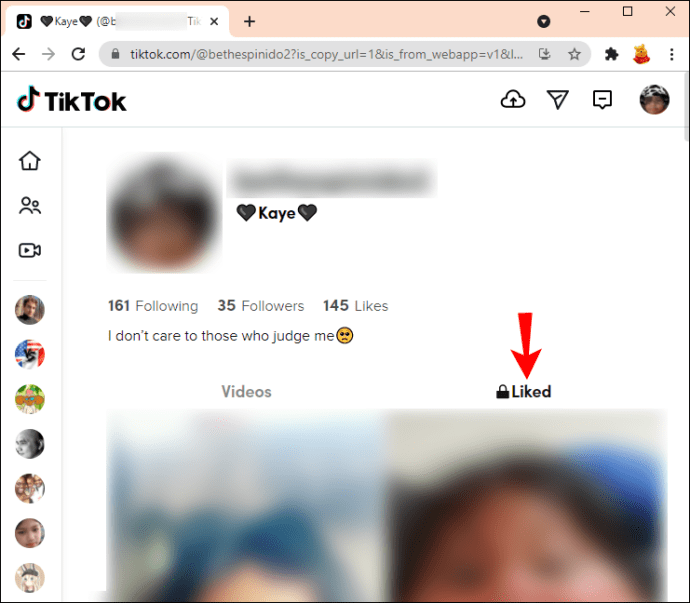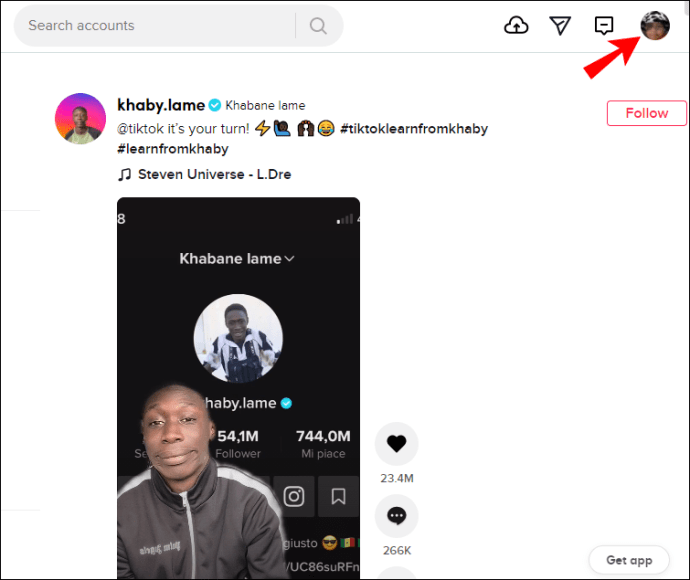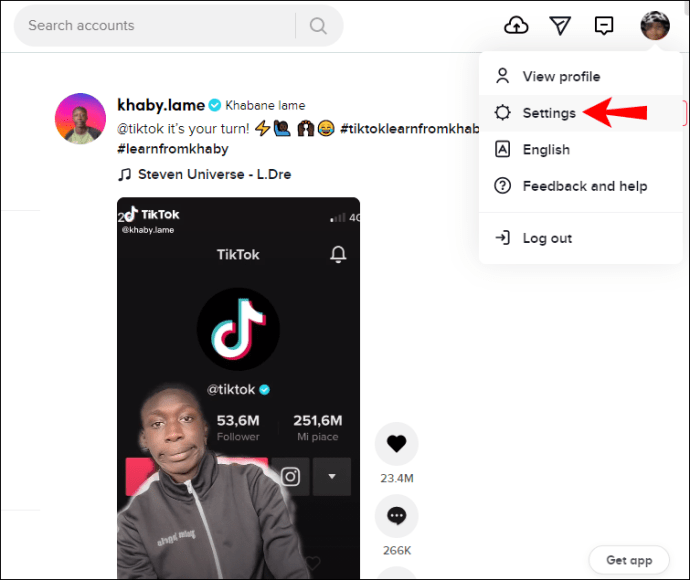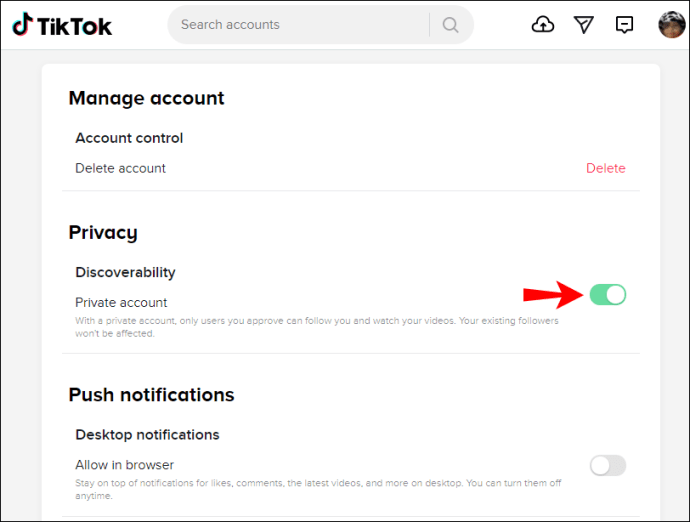TikTokers kender smerten ved at se en interessant video på TikTok, ved et uheld trykke på den forkerte knap og miste videoen. I disse situationer spekulerer du sikkert på, hvordan du kan se din afspilningshistorik og vende tilbage til din video. Heldigvis har vi en løsning!

I denne artikel vil vi diskutere de mulige måder at se din videohistorik på. Derudover vil vi introducere dig til, hvad du kan gøre for altid at have dine yndlingsvideoer tilgængelige.
Sådan ser du din urhistorik i TikTok på iPhone-appen
I modsætning til andre sociale apps har TikTok ikke en "Se historie"-knap. Der er dog en måde at få adgang til din historie på: du kan anmode om din datafil fra TikTok. Denne fil indeholder information relateret til din TikTok-konto, såsom din biografi, kommentarhistorik, følgereliste, login-historik, likes-liste, indstillinger osv. Den indeholder også en liste over videoer, du har set, dvs. "Videobrowsing History" " liste.
Sådan anmoder du om din datafil:
- Åbn TikTok-appen og gå til din profil.
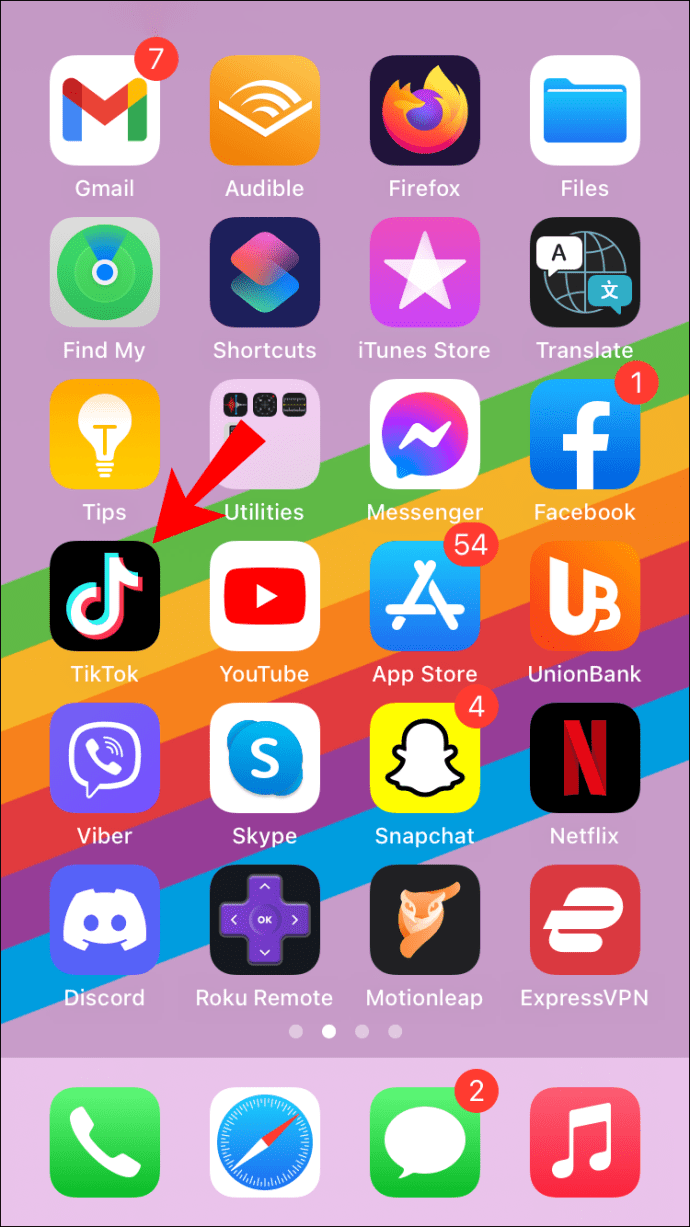
- Tryk på de tre linjer i øverste højre hjørne, og tryk på "Privatliv".
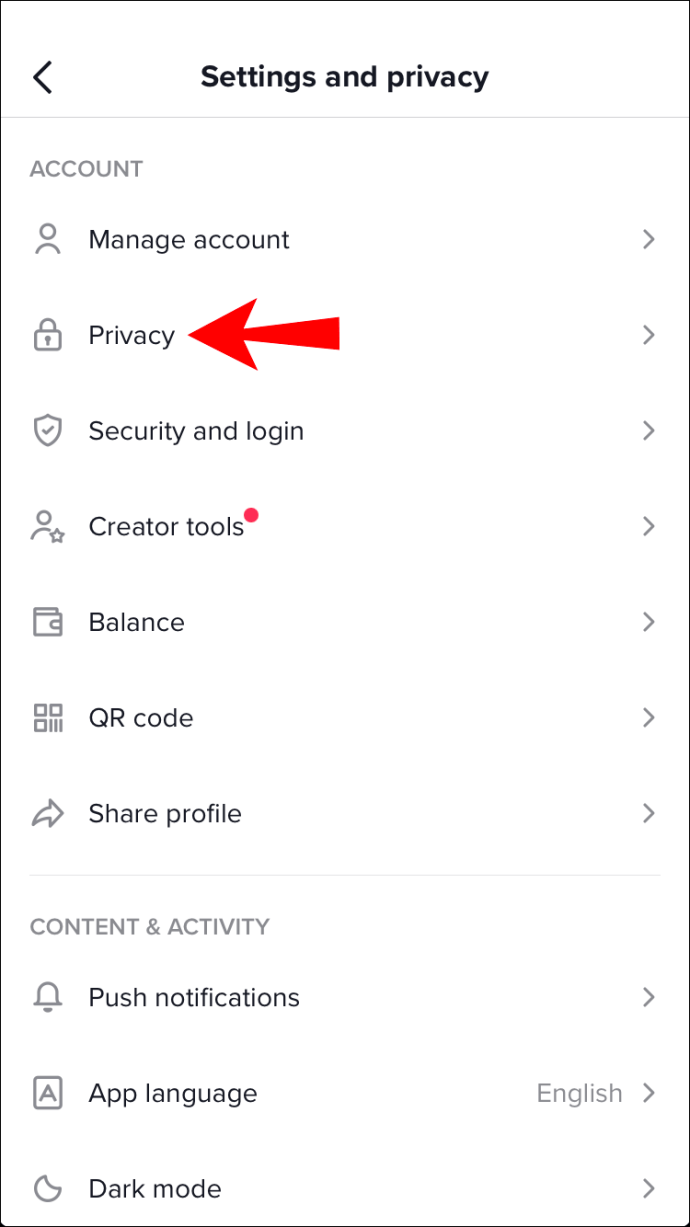
- Tryk på "Tilpasning og data."
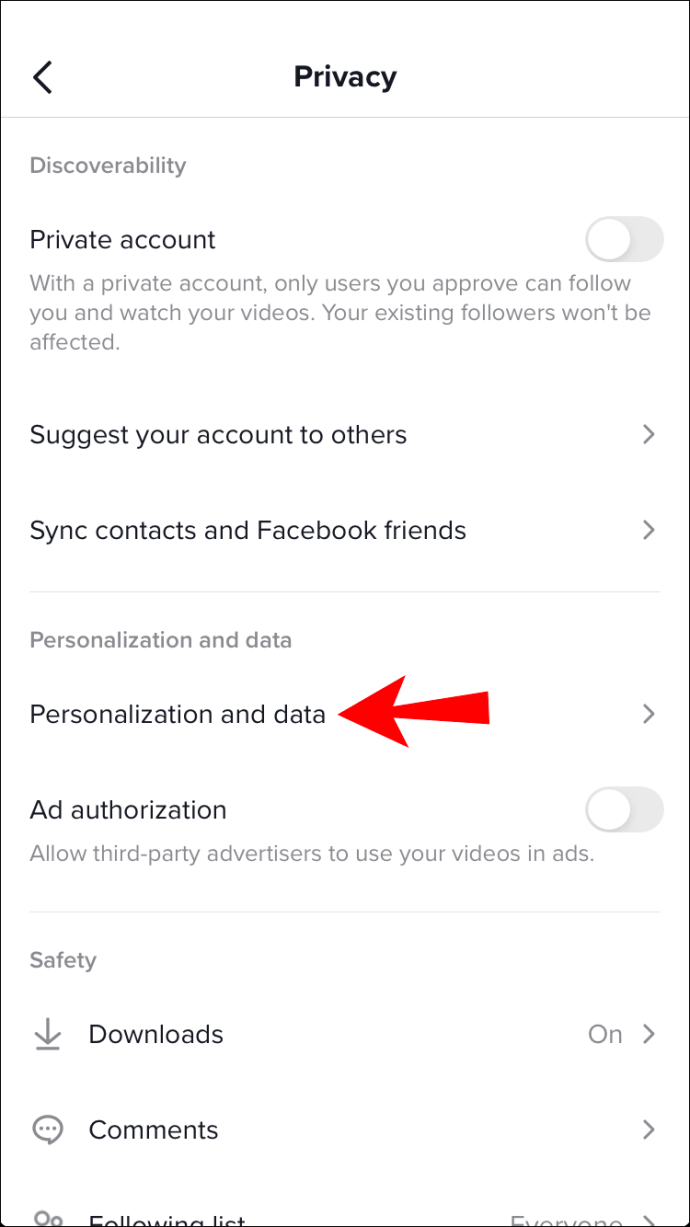
- Tryk på "Download dine data."
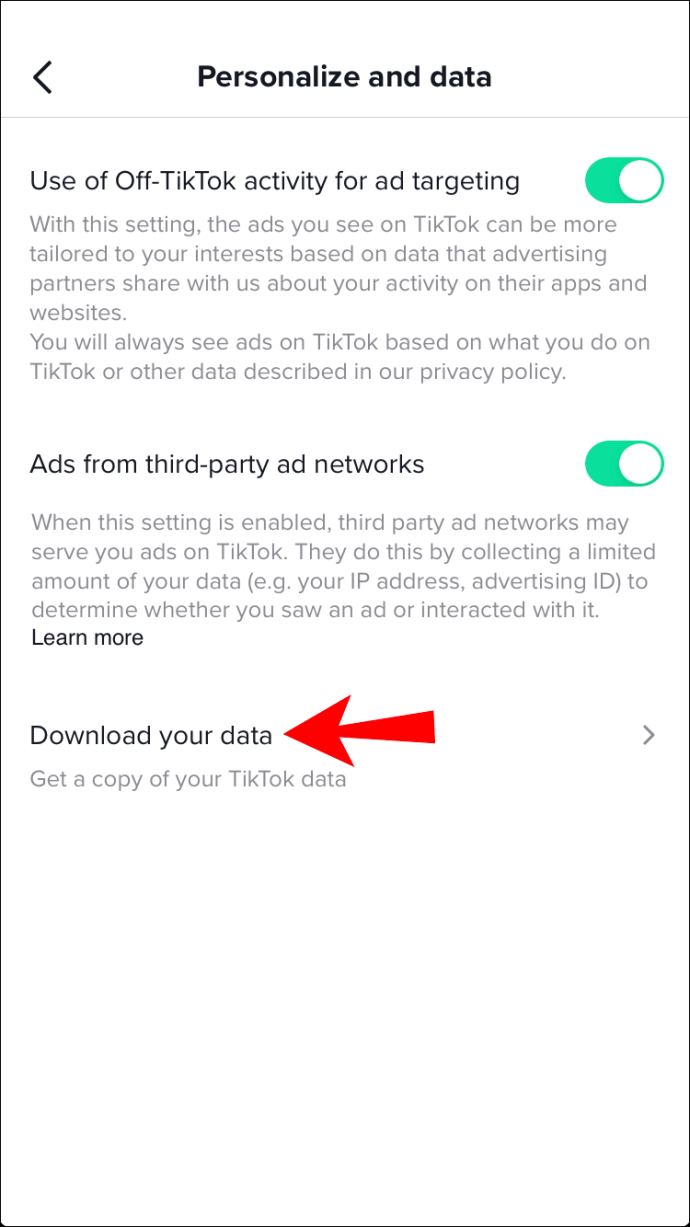
- Tryk på "Anmod om datafil."
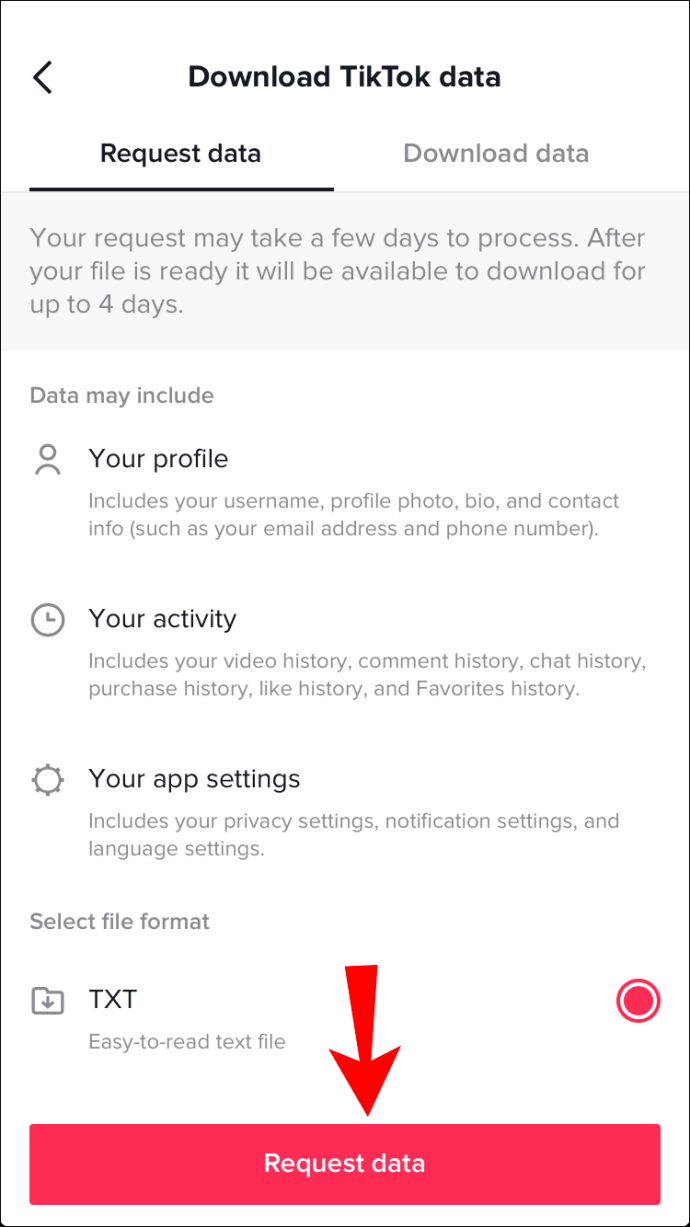
- Du får en bekræftelse på, at filen er blevet anmodet om, og du lander på fanen "Download data". Her kan du se status for din anmodning. Indtil videre står der "Afventer", hvilket betyder, at TikTok behandler din anmodning. Det tager normalt omkring 24 timer at få godkendelsen.
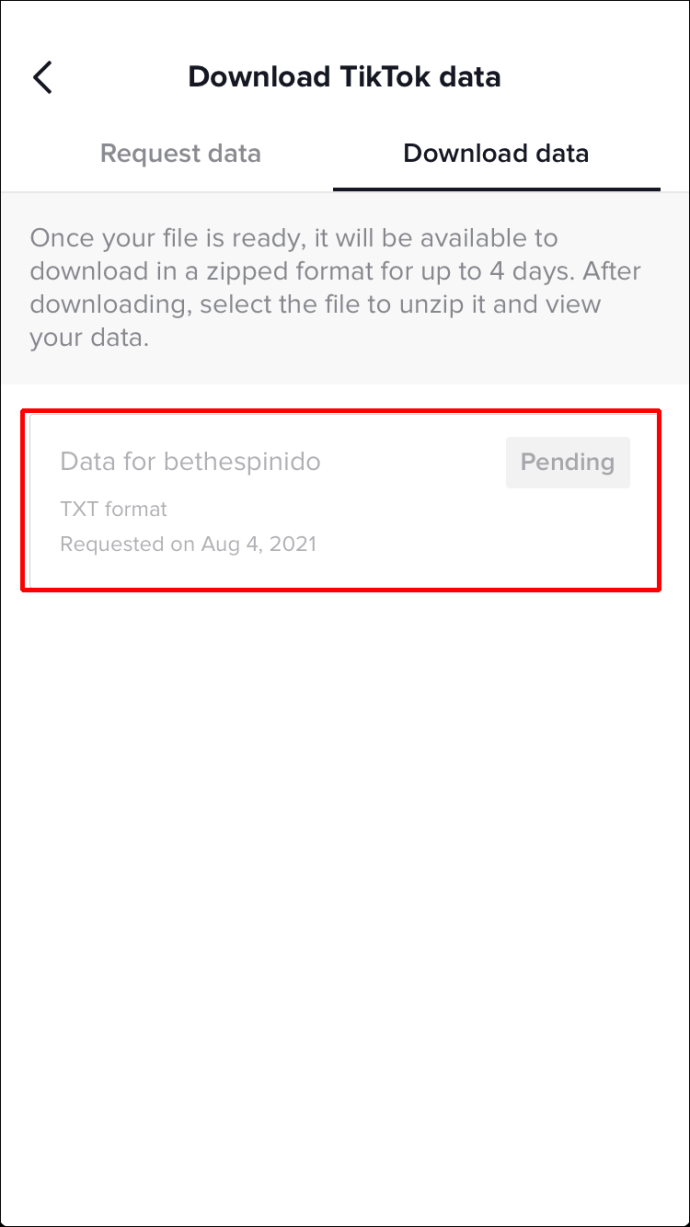
- Når filen er klar, vil status for din anmodning sige "Download" i stedet for "Afventer".
Nu hvor din fil er klar, følg disse trin for at downloade den:
- Tryk på knappen "Download". Du bliver omdirigeret til din browser, hvor du skal logge ind på din TikTok-konto. Du bliver muligvis bedt om at bekræfte det.
- Efter TikTok har bekræftet din konto, vil du se en pop op-meddelelse, der spørger dig, om du vil downloade filen. Tryk på "Download".
- Filen vil blive downloadet til din "Filer"-app som en zip-fil. Hvis du ikke kan åbne den med din iPhone, kan du overføre den til din computer og åbne den der.
- Når du åbner zip-filen, vil du se flere .txt-filer. Se efter den, der hedder "Video-browserhistorik." Når du åbner filen, vil du se alle de videoer, du har set, på din profil. Listen indeholder dato, klokkeslæt og et link til videoen. Hvis du vil se en bestemt video, skal du kopiere linket og indsætte det i din browser.
Tip: Husk, at når din fil er klar til download, vil den være tilgængelig i op til fire dage. Derefter forsvinder filen, og du bliver nødt til at sende en anden anmodning.
Sådan ser du din urhistorik i TikTok på Android-appen
TikTok Android- og iPhone-apps er meget ens. TikTok har ikke en "Watch History"-knap i modsætning til mange andre apps. Hvis du vil have adgang til sete videoer via din profil, skal du anmode om en datafil fra TikTok. Disse data indeholder alle oplysninger relateret til din profil, inklusive en liste over alle videoer, du har set. Dette kan tage op til 24 timer.
Sådan downloader du filen og ser din historie:
- Åbn TikTok-appen og gå til din profil.
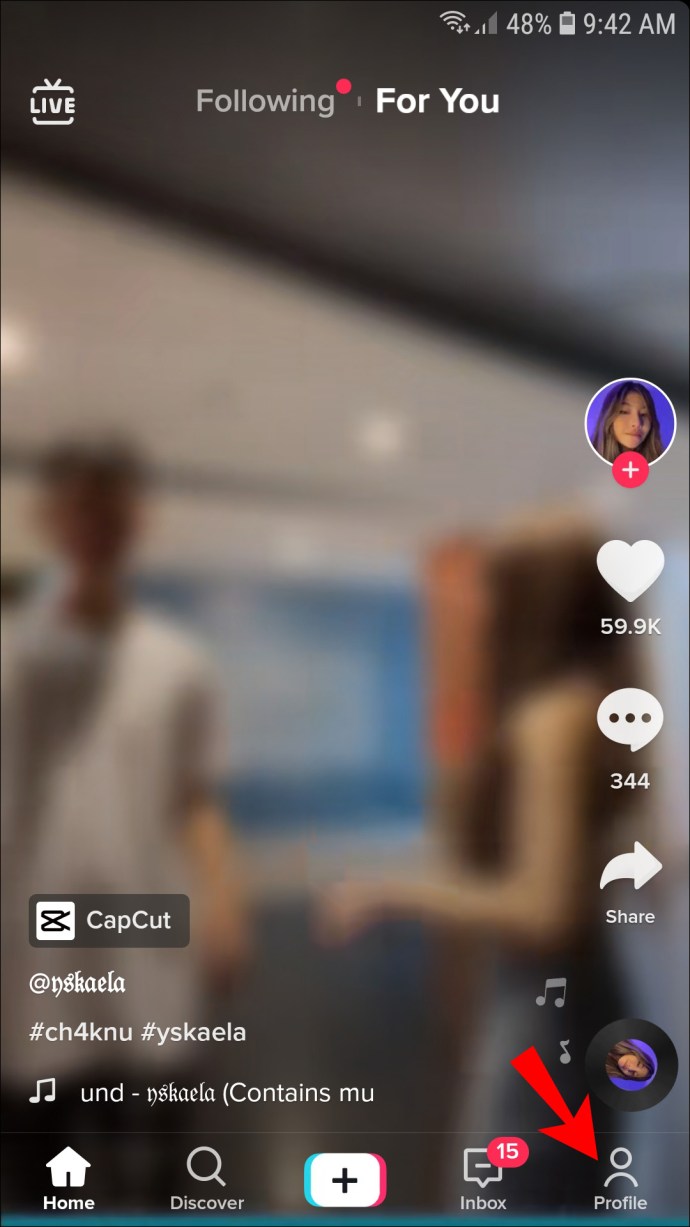
- Tryk på de tre linjer i øverste højre hjørne, og tryk derefter på "Privatliv".
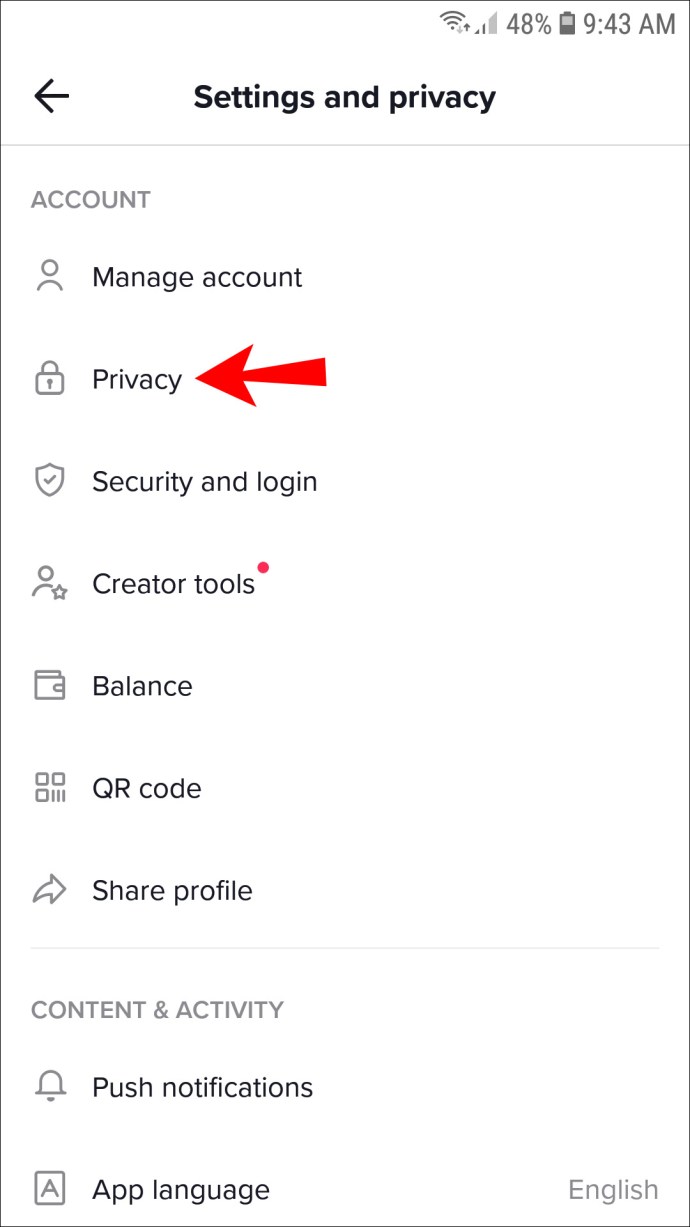
- Tryk på "Tilpasning og data."
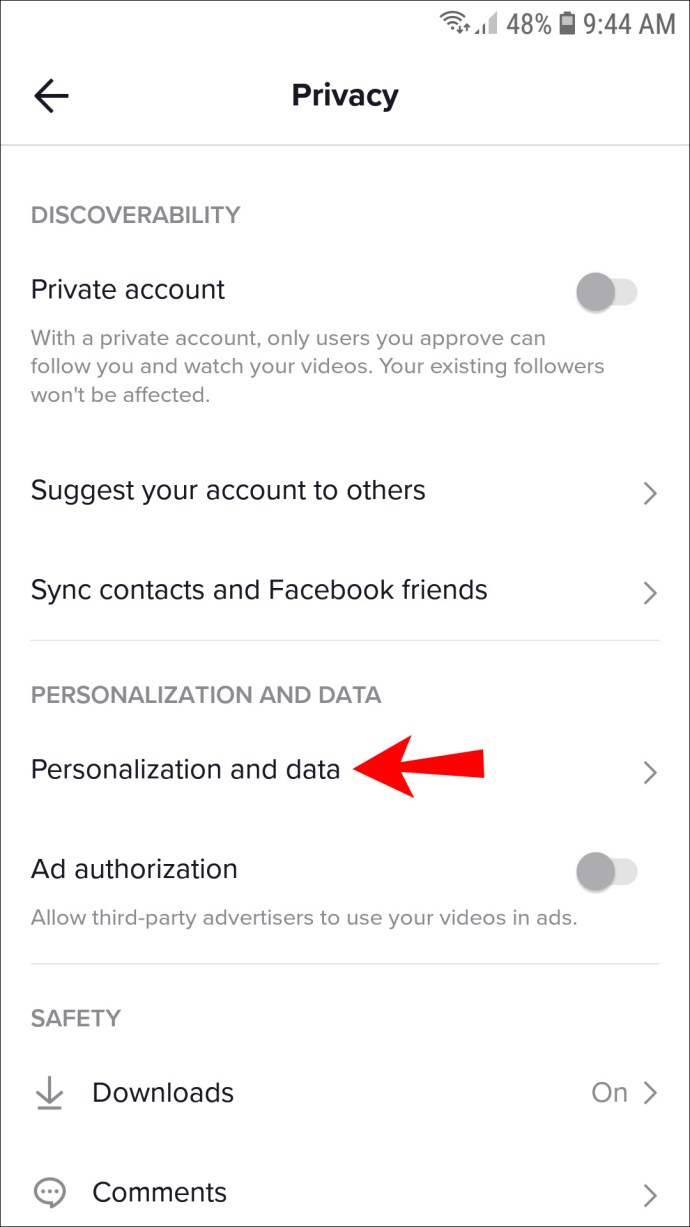
- Tryk på "Download dine data."
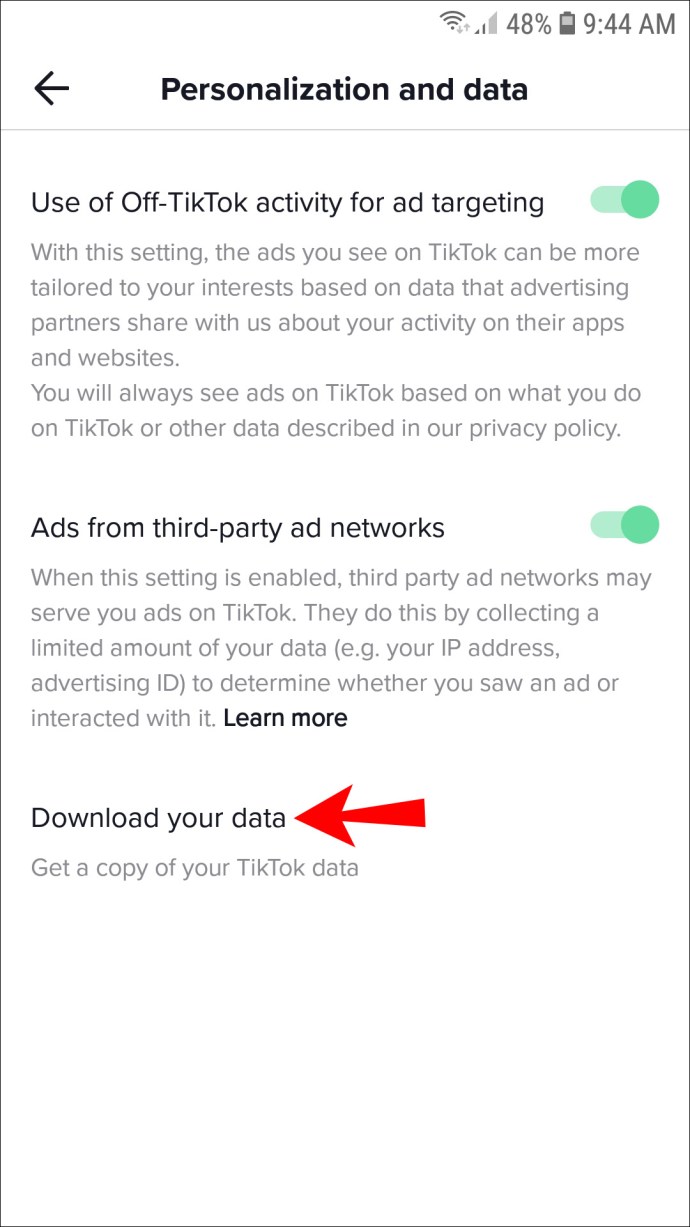
- Tryk på "Anmod om datafil."
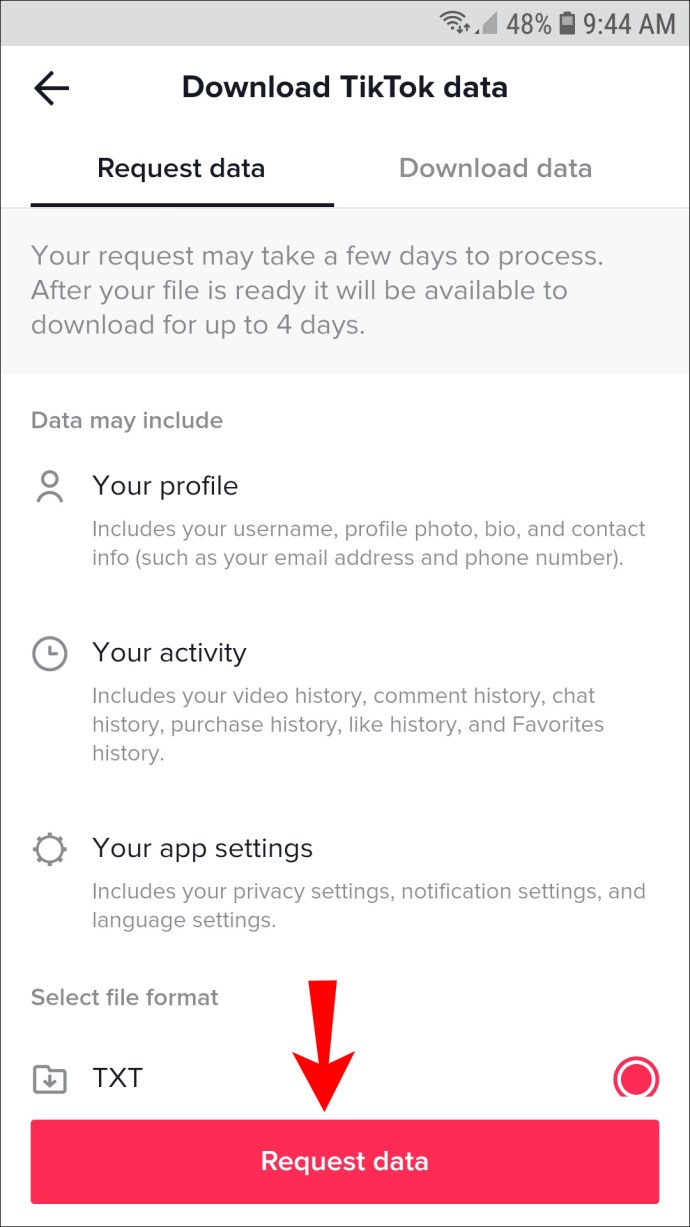
- Du får en besked, der informerer dig om, at din anmodning er modtaget, og du vil se den aktuelle status for processen på fanen "Download data". Når filen er tilgængelig, vil statussen "Afventer" blive til "Download", og du kan nu gemme den.
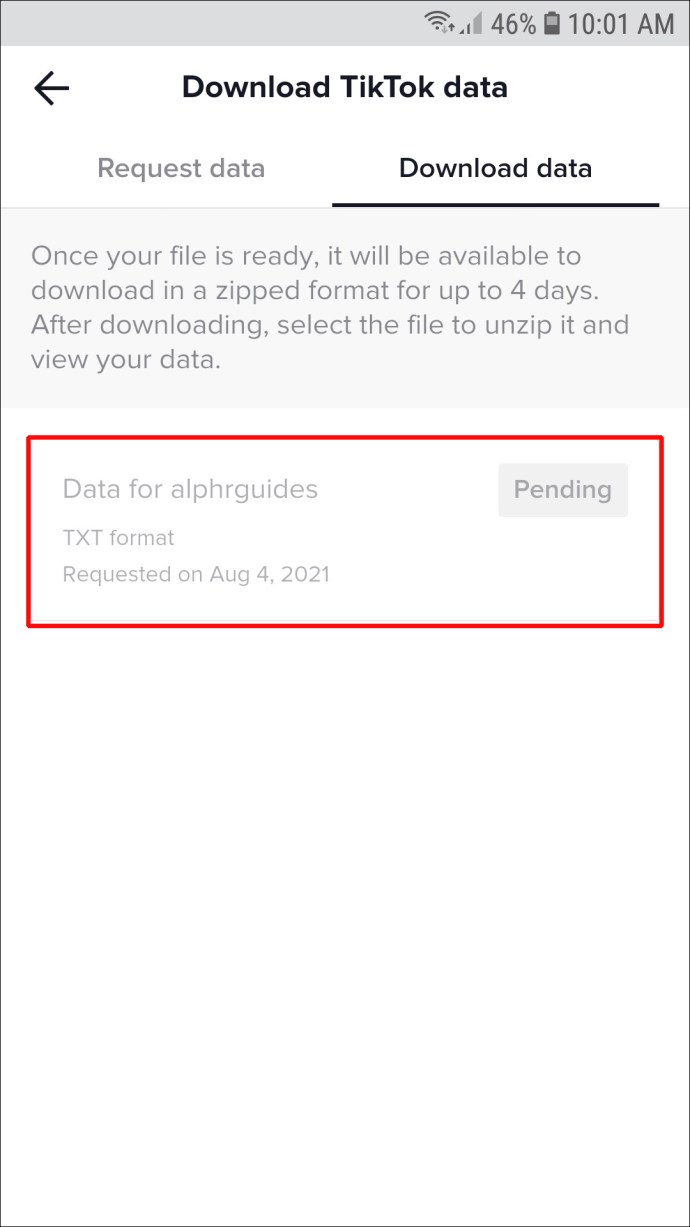
- Når du har downloadet filen, kan du få adgang til den i "Mine filer". Da dette er en zip-fil, hvis du ikke kan åbne den på din telefon, skal du sende den til dig selv og bruge din computer til at få adgang til den.
- Zip-filen indeholder flere tekstfiler. Find den, der hedder "Video-browserhistorik." Når du åbner den, vil du se alle de videoer, du har set, på din profil. Listen indeholder dato, klokkeslæt og et link til videoen. Du kan bare kopiere og indsætte linket i din browser eller dele det med dine venner.
Sådan får du vist din afspilningshistorik i TikTok på en pc
Som tidligere nævnt har TikTok-mobilappen mulighed for at downloade en fil, der indeholder dine profiloplysninger, inklusive visningshistorikken. Det er bare, at dette ikke er tilgængeligt på pc'en.
Du kan bruge din telefon til at downloade appen og anmode om adgang til din fil, før du bruger din computer til at åbne filen. Ud over din afspilningshistorik får du adgang til din likes-historik, bio, følgere-info osv.
Hvis du leder efter en video, du kan lide, er den gode nyhed, at du kan se alle dine videoer, du kan lide, ved hjælp af din pc:
- Åbn din browser og gå til TikTok.
- Tryk på dit profilbillede i øverste højre hjørne, og tryk på "Se profil."
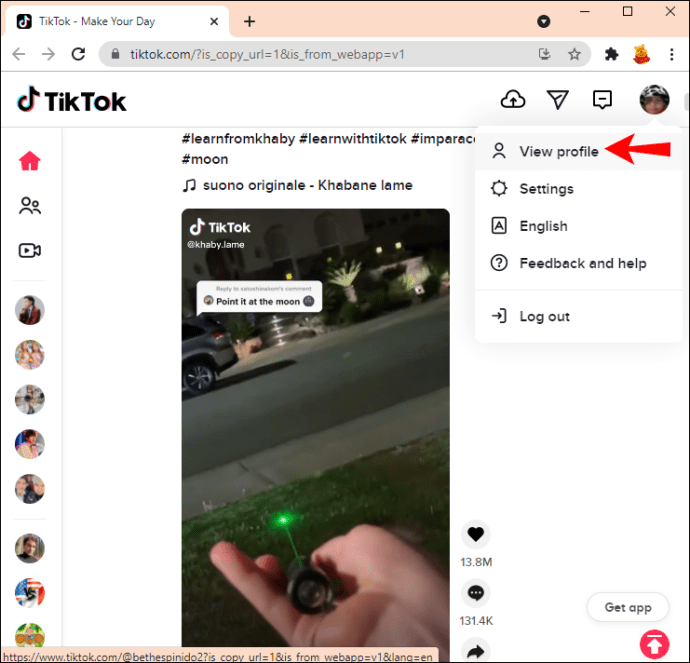
- Tryk på "Synes godt om".
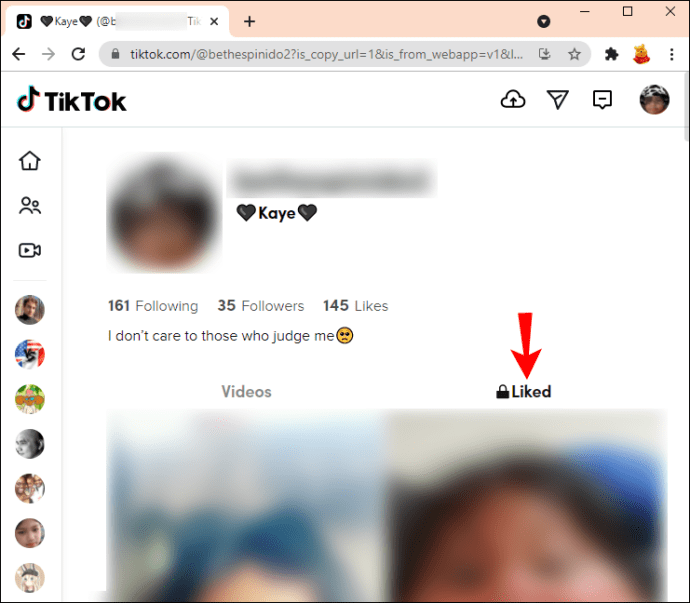
Som standard er din konto privat, så det er kun dig, der kan se de videoer, du har kunnet lide. Hvis du vil, kan du indstille din konto til offentlig, hvor alle vil have adgang til de videoer, du har lagt ud og kunne lide.
Sådan kan du skifte din konto til offentlig på din pc:
- Gå til din profil.
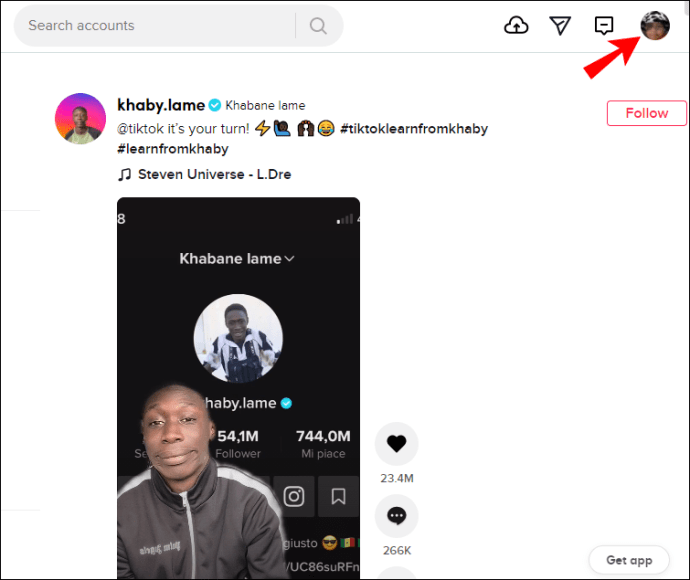
- Tryk på "Indstillinger".
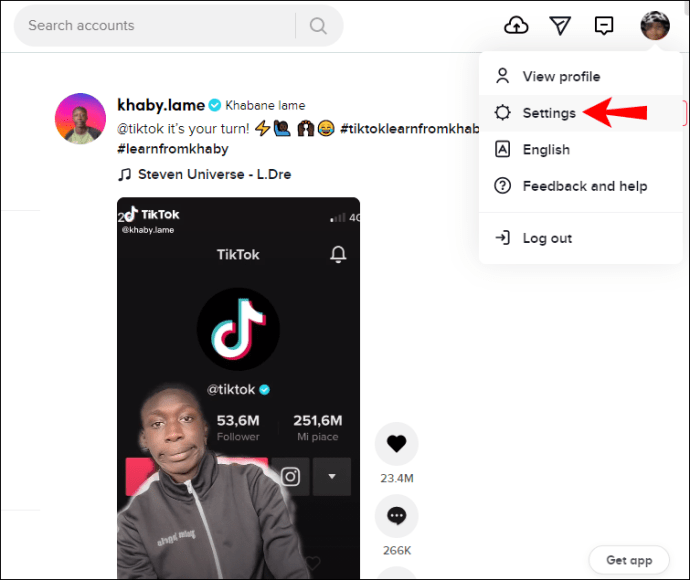
- Under "Privatliv" skal du skifte til/fra-knappen ud for "Privat konto". Når din konto er indstillet til offentlig, vil skifteknappen blive nedtonet.
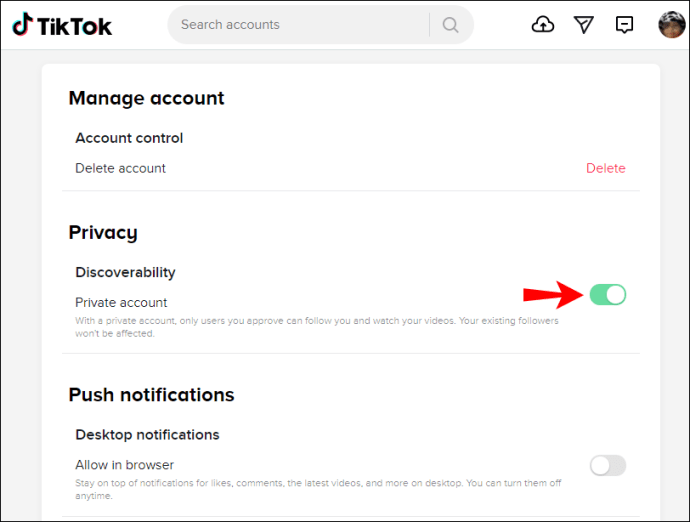
Når det kommer til at tilføje en video til favoritter, er denne mulighed ikke tilgængelig i webversionen af TikTok. Da denne mulighed ikke eksisterer, er det ingen overraskelse, at der heller ikke er nogen måde at se dem på. Hvis du vil tjekke de videoer, du har markeret som favoritter, skal du bruge mobilappen.
TikTok døgnet rundt
Med millioner af nye videoer hver dag er det nemt at miste overblikket over ting på TikTok. Selvom TikTok ikke har en "Afspilningshistorik", er der et par måder at gense dine yndlingsvideoer på.
Vi håber, at vi har afklaret, hvordan du kan se din afspilningshistorik. Nu kan du nyde at rulle gennem TikTok uden at være bange for at miste de videoer, du elsker.
Er du en ivrig TikToker? Hvilken TikTok-funktion kan du bedst lide? Fortæl os det i kommentarfeltet nedenfor.